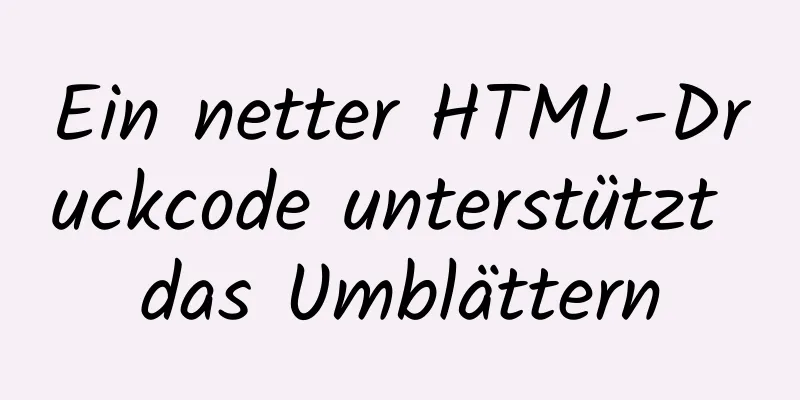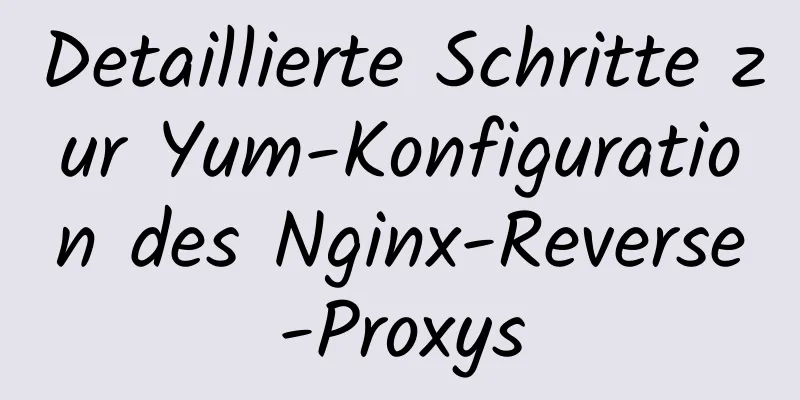Implementierung der Ausführung von SQL Server mit Docker

|
Jetzt ist .net Core plattformübergreifend und jeder verwendet Linux und Docker. SQL SERVER, das häufig mit .net verwendet wird, war immer nur für Windows verfügbar, aber seit SQL Server 2017 unterstützt es die Ausführung auf Docker, was bedeutet, dass SQL Server jetzt unter Linux ausgeführt werden kann. SQL Server in Docker sudo docker pull mcr.microsoft.com/mssql/server:2019-CTP3.2-ubuntu Verwenden Sie den Befehl „Docker Pull“, um das Image von SQLServer 2019-CTP3.2 vom Docker-Hub abzurufen.
sudo mkdir /hd2/sqlserver2019_data sudo docker run -e "ACCEPT_EULA=Y" -e "SA_PASSWORD=dev@123," -p 14330:1433 --name sqlserver2019 -v /hd2/sqlserver2019_data:/var/opt/mssql -d mcr.microsoft.com/mssql/server:2019-CTP3.2-ubuntu Verwenden Sie den Befehl „docker run“, um den Container zu starten. Beachten Sie, dass der Parameter „-v“ angibt, dass das Verzeichnis „sqlserver2019_data“ im Verzeichnis „/var/opt/mssql“ des Containers bereitgestellt wird. Dieses Verzeichnis wird zum Speichern von Datenbankdateien verwendet. Daher ist es am besten, es außerhalb des Containers bereitzustellen, um Datenverluste durch versehentliches Löschen des Containers zu vermeiden.
sudo docker ps -a Verwenden Sie den Befehl docker ps, um den Ausführungsstatus des Containers anzuzeigen. Sie können sehen, dass sqlserver2019 ausgeführt wird
Herstellen einer Verbindung mit SQL Server über die Befehlszeile sudo docker exec -it sqlserver2019 "bash" Verwenden Sie den Befehl „docker exec“, um sich beim Container anzumelden und Befehle auszuführen /opt/mssql-tools/bin/sqlcmd -S localhost -U SA -P dev@123, Führen Sie den Befehl im Container aus und öffnen Sie sqlcmd DATENBANK ERSTELLEN TEST_DB GEHEN VERWENDEN SIE TEST_DB GEHEN Tabelle erstellen Tabelle1 (ID INT, NAME NVARCHAR (50)) GEHEN In Tabelle1 Werte einfügen (0, 'agile') TEST_DB-Datenbank erstellen; Tabelle Table1 erstellen; Datenzeile einfügen; Tabellendaten abfragen
Der SQL Server, den wir mit Docker ausführen, kann auch mit SQL Server Management Studio verwaltet werden.
Nach erfolgreicher Verbindung über die Server-IP und den Port können Sie sehen, dass die neu erstellte Datenbank TEST_DB und die Tabelle TABLE1 sowie die darin enthaltenen Daten alle vorhanden sind. Die Verwaltung mit SSMS ist viel einfacher und es besteht kein Unterschied zur Verwendung anderer Versionen von SQL Server.
Bisher wurden die grundlegenden Vorgänge von SQL Server in Docker demonstriert. Es gibt erweiterte Funktionen wie die Konfiguration von Failoverclustern, Replikationsabonnements, Always On usw., die sich ein wenig von der Konfiguration der Windows-Umgebung unterscheiden. Sie können es selbst ausprobieren. Dies ist das Ende dieses Artikels über die Verwendung von Docker zum Ausführen von SQL Server. Weitere Informationen zum Ausführen von SQL Server mit Docker finden Sie in früheren Artikeln auf 123WORDPRESS.COM oder in den folgenden verwandten Artikeln. Ich hoffe, Sie werden 123WORDPRESS.COM auch in Zukunft unterstützen! Autor: Agile.Zhou (kklldog) Das könnte Sie auch interessieren:
|
<<: Über das WeChat Mini-Programm zur Implementierung von Cloud-Zahlungen
>>: Was macht die MySQL-Datenbank?
Artikel empfehlen
jQuery zum Erzielen eines gleitenden Treppeneffekts
In diesem Artikel wird der spezifische Code von j...
Detaillierte Erläuterung zur Verwendung von Nginx + Consul + Upsync zum Erreichen eines dynamischen Lastausgleichs
Inhaltsverzeichnis Voraussetzungen DNS-Domänennam...
Implementierungsschritte zum Aktivieren des Docker-Remote-Service-Links auf Cloud CentOS
Hier stellen wir den CentOS-Server mit installier...
Linux-Betrieb und -Wartung – Tutorial zur grundlegenden Datenträgerverwaltung
1. Festplattenpartition: 2. fdisk-Partition Wenn ...
Lösung des Konflikts zwischen Linux-Kernel- und SVN-Versionen
Phänomen Das System konnte den Linux-Systemkernel...
Zusammenfassung mehrerer häufig verwendeter String-Methoden in JavaScript (unbedingt lesenswert für Anfänger)
Mehrere häufig verwendete String-Methoden in Java...
Hinweise zum Zeichengerätetreiber des Linux-Kernel-Gerätetreibers
/******************** * Zeichengerätetreiber*****...
Fehlerbehebungsprozess für Docker-Container, bei dem nach der Portzuordnung plötzlich keine Verbindung mehr hergestellt werden kann
1. Hintergrund Im Allgemeinen verwenden wir für D...
js verwendet Canvas, um mehrere Bilder in einem Implementierungscode zusammenzuführen
Lösung Funktion mergeImgs(Liste) { const imgDom =...
Detaillierte Erläuterung verschiedener Möglichkeiten zur Installation von CMake unter Ubuntu
apt installiere CMake sudo apt installiere cmake ...
Lösen Sie schnell das Problem verstümmelter Zeichen und springender Zeilen in aus MySQL exportierten SCV-Dateien
Aus beruflichen Gründen ist es oft nicht möglich,...
Docker stellt eine MySQL-Remoteverbindung bereit, um 2003-Probleme zu lösen
Herstellen einer Verbindung mit MySQL Hier verwen...
Detaillierte Schritte für einen reibungslosen Übergang von MySQL zu MariaDB
1. Einführung in MariaDB und MySQL 1. Einführung ...
Verwenden Sie reines CSS, um einen Switch-Effekt zu erzielen
Zuerst ist die Idee Um diesen Effekt zu erzielen,...
vue+element-ui implementiert die Kopfnavigationsleistenkomponente
In diesem Artikel wird der spezifische Code von v...